एक NVMe M.2 SSD हार्ड ड्राइव को कैसे स्थापित करें और आपको क्यों करना चाहिए

एक नया NVMe एम स्थापित करना।2 एसएसडी हार्ड ड्राइव न केवल आपके सिस्टम के प्रदर्शन को बढ़ाएगा, यह डिवाइस के जीवन को भी विस्तारित करेगा। यहां चरण-दर-चरण निर्देशों और स्क्रीनशॉट के साथ एक को स्थापित करने का तरीका बताया गया है।
आप प्रदर्शन को अपग्रेड करना चाहते हैं या नहींअपने पीसी के लिए या एक पुराने सिस्टम के जीवन का विस्तार करने के लिए, सबसे पहले बदलने के लिए सबसे महत्वपूर्ण घटक आपकी हार्ड ड्राइव है। आश्चर्य है कि मैंने आपका प्रोसेसर, मेमोरी या वीडियो कार्ड नहीं कहा है? यह वह जगह है जहां बहुत से लोग शुरू करेंगे और दुर्भाग्य से, यह एक गलत कदम होगा।
हां, हार्ड ड्राइव जितनी तेज होगी, उतनी ही तेजी से डेटा पढ़ा और लिखा जा सकता है आपके कंप्यूटर अनुभव के सभी पहलुओं को गति देना। वास्तव में, सैमसंग के परीक्षण के परिणामों से पता चला है कि सीपीयू और जीपीयू ग्राफिक्स कार्ड सहित अन्य उच्च-अंत घटकों के साथ प्रदर्शन लाभ तब भी अधिक होता है।
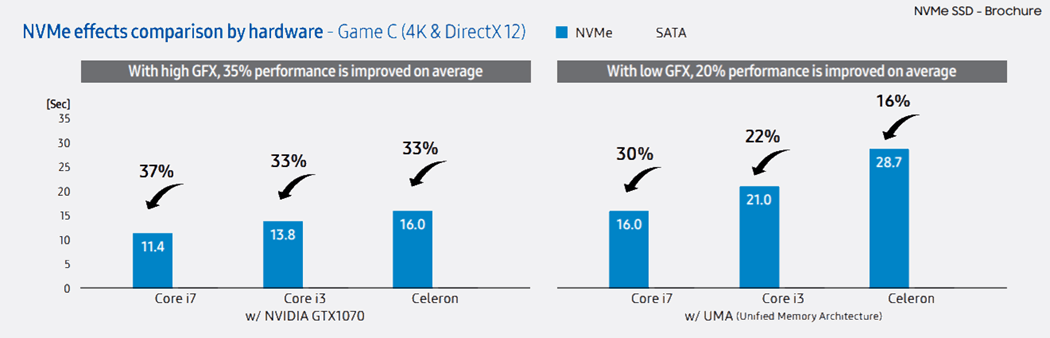
इसे ध्यान में रखते हुए, आज मैं प्रदर्शन करने जा रहा हूंस्क्रीनशॉट के साथ, अगली पीढ़ी की हार्ड ड्राइव को कैसे स्थापित किया जाए, जो M.2 PCIe स्लॉट का उपयोग करके आपके कंप्यूटर से जुड़ा नया गैर-वाष्पशील मेमोरी एक्सप्रेस (NVMe) प्रोटोकॉल का लाभ उठाता है। यह सही है, इन नए हार्ड ड्राइव के लिए कोई गड़बड़ केबल की आवश्यकता नहीं है!

आरंभ करने से पहले एक त्वरित अनुस्मारक: आपको अपने कंप्यूटर को कभी नहीं खोलना चाहिए और बिना एंटी-स्टैटिक रिस्टबैंड के घटकों को छूना शुरू नहीं करना चाहिए - मैं वास्टार ईएसडी का उपयोग करता हूं जो कि सस्ती है या बहुत बढ़िया है।
अपने सिस्टम को खोलने और M.2 PCIe स्लॉट का पता लगाने से शुरू करें।

मेरे एएसयूएस आरओजी मदरबोर्ड पर (जिसे मैं बिल्कुल प्यार करता हूं), ड्राइव को ठंडा रखने के लिए इस्तेमाल की जाने वाली प्लेट के नीचे एम .2 इंटरफ़ेस छिपा हुआ था।

पहली बार M.2 पोर्ट मिलने पर यह काफी चौंकाने वाला हो सकता है। यह छोटा और कॉम्पैक्ट है

अपने M.2 SSD ड्राइव की लंबाई के आधार पर मदरबोर्ड स्टैंडऑफ स्क्रू स्थापित करें। अधिकांश ड्राइव इन दिनों, मेरा सहित, M.2 2280 फॉर्म फैक्टर का उपयोग करते हैं।

जगह में गतिरोध पेंच के साथ, अब ड्राइव में M.2 स्लॉट में धीरे से स्लाइड करने का समय है। 30 डिग्री के कोण पर शुरू करें। जैसा कि नीचे दिखाया गया है यह थोड़ा नोकदार है

केवल मध्यम दबाव का उपयोग करके, पीछे से पुश करें। उसपर ताकत नहीं लगाएं.

स्थापना के बाद, यह एक खड़ी स्थिति में बैठेगा। यह सामान्य बात है।

पुश डाउन करें ताकि SSD मदरबोर्ड से फ्लश हो जाए और स्टैंडऑफ माउंट स्क्रू पर बैठे।

SSD ड्राइव को मदरबोर्ड स्टैंडऑफ माउंट पर स्क्रू करें। तब तक कस लें जब तक कि यह ठग न हो जाए। इसे नीचे टोकने की जरूरत नहीं है।

यहां ऐसा लगता है जैसे यह स्थापित है।

नए NVMe SSD ड्राइव की शुरुआत के साथ,आपके कंप्यूटर के समग्र प्रदर्शन और विश्वसनीयता को अपग्रेड करने के लिए अब बेहतर समय नहीं है। सैमसंग NVMe M.2 ड्राइव अंततः SATA के 600 MB / s सीमा के माध्यम से बहते हुए नवीनतम मेमोरी चिप्स की पूरी क्षमता को बाहर निकालता है।










एक टिप्पणी छोड़ें